Videók mozgatása VLC-ben képkockánként
A Windows 10 Windows 11 Mac Vlc Hős Macos / / April 02, 2023

Utolsó frissítés dátuma

A videó kockánkénti mozgatása jó módja annak, hogy gondosan megvizsgálja azt (vagy képernyőképeket készítsen). Ez az útmutató elmagyarázza, hogyan kell ezt megtenni VLC használatával.
Miután videót rögzített egy eseményről vagy rögzített egy találkozót, érdemes lehet megtekinteni és módosítani azt a VLC médialejátszó az asztalon. A VLC számítógépen való használatának egyik előnye a videók kockánkénti mozgatása a szerkesztéshez.
Előfordulhat azonban, hogy nem ismeri a VLC azon képességét, hogy a lejátszó billentyűparancsával vagy gombjával egyszerre egy képkockát mozgathat. Ez lehetővé teszi a videód minden egyes képkockájának áttekintését, és szükség esetén azok eltávolítását vagy módosításait.
Ez a cikk elmagyarázza a videók VLC-ben történő mozgatását kockánként, hogy a szerkesztési élmény könnyebbé váljon.
Videók mozgatása VLC-ben képkockánként
Az egyik első dolog, amit meg kell tennie, hogy gondoskodjon a telepítésről
Videó képkockánkénti mozgatása VLC-ben:
- Először nyissa meg a kívánt videót VLC-vel, és nyomja meg a gombot E lejátszás közben nyomja meg a billentyűzetet.
- A videó leáll, és megjelenik a Következő képkocka üzenetet a videó jobb felső sarkában.
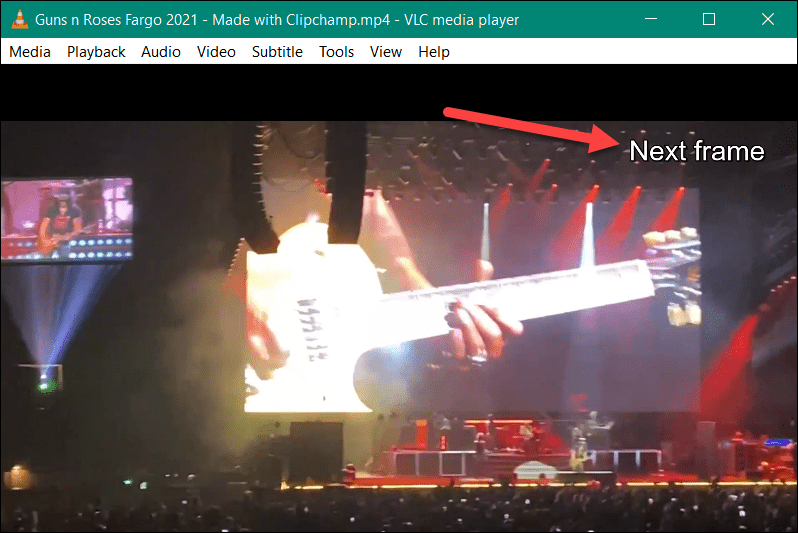
- megnyomni a E gombot a billentyűzeten a következő képkockára ugráshoz.
- Ismételje meg ezt a lépést minden következő képkockánál.
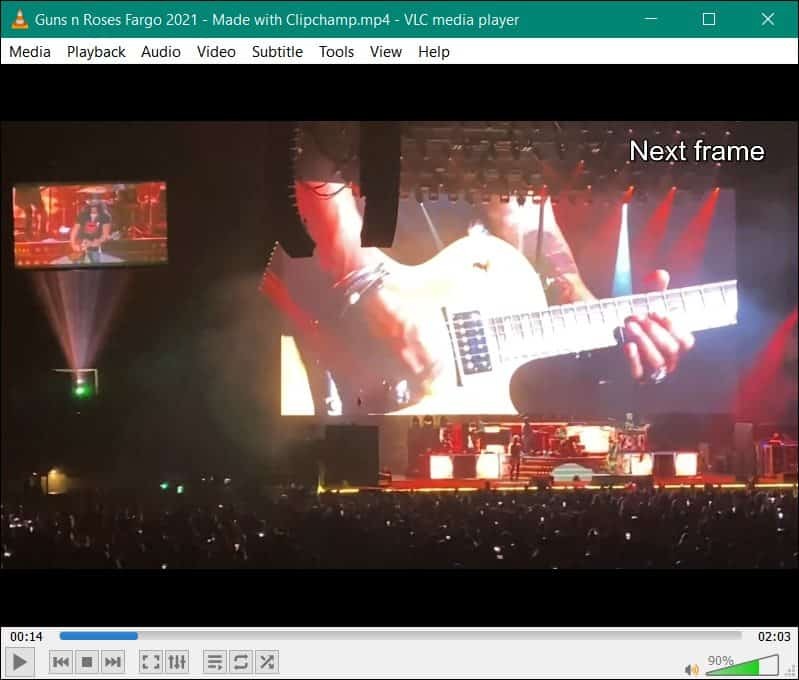
- Miután elérte azt a helyet, ahol el szeretné kezdeni a videó lejátszását, nyomja meg a gombot Szóköz és nyomja meg újra a videó szüneteltetéséhez.
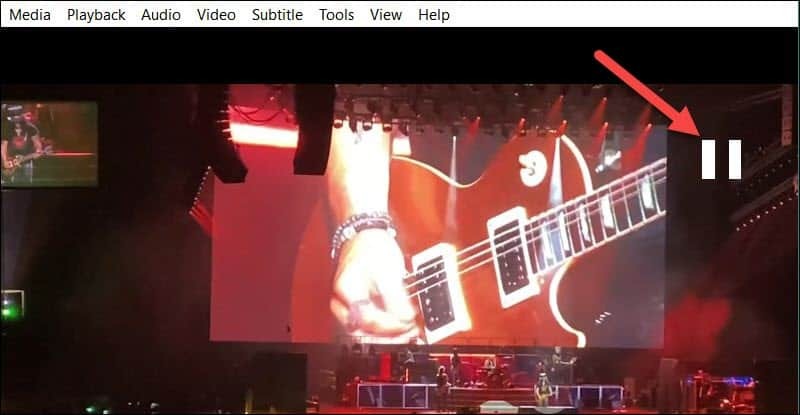
Hogyan változtassuk meg a gyorsbillentyűt a képkockánkénti kihagyáshoz VLC-ben
Használni a E gomb a képkockák kihagyásához a videókon. Előfordulhat azonban, hogy ezt egy másik kulcsra szeretné váltani a könnyebb használat érdekében.
A gyorsbillentyűk funkcióinak megváltoztatása VLC-ben:
- Nyitott VLC mellett navigáljon ide Eszközök > Beállítások > Gyorsbillentyűk.
- VLC-ben Gyorsbillentyűk beállítások menüben módosítsa a Következő képkocka opciót a listából a E kulcsot (vagy egy másikat, amelyet használni szeretne).
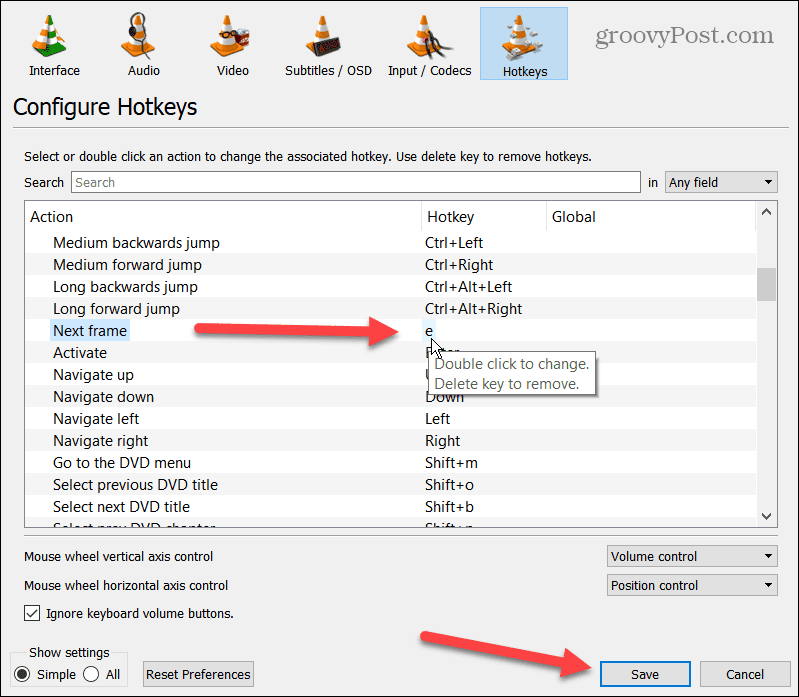
- Megváltoztatni a E gyorsbillentyűt (vagy bármely mást), kattintson duplán a gyorsbillentyűre, és nyomjon meg egy újat a használni kívánt billentyűzeten.
- Ha készen áll, kattintson a Megment gomb.
Használja a képernyőn megjelenő gombot a videó VLC-ben kockánkénti mozgatásához
Használhat képernyőn megjelenő vezérlőket, ha nem rajong a billentyűparancsok használatáért a videómegtekintés VLC-ben történő kezeléséhez. Ehelyett meg kell nyitnia Haladó beállítások a VLC felhasználói felület gombjának megjelenítéséhez a képkockánkénti átugráshoz.
A képernyőn megjelenő vezérlők használata a videók VLC-ben kockánkénti mozgatásához:
- Először is engedélyeznie kell Speciális vezérlők hogy megjelenjen a képernyő bal alsó sarkában.
- Kattintson Nézet > Speciális vezérlők, és megtalálja az új vezérlőket.
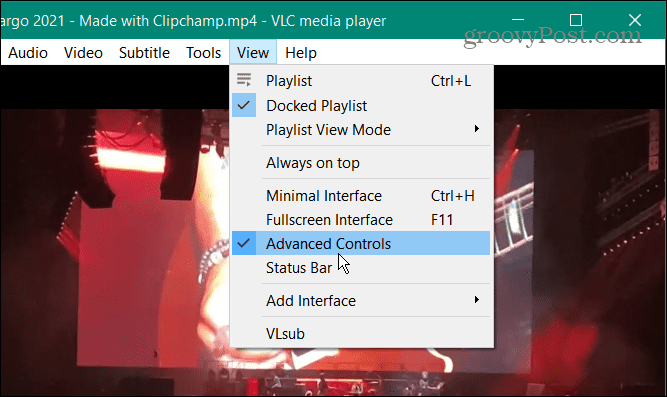
- Kattints a kockánként gombot (ez úgy néz ki, mint egy lejátszás gomb, amely előtt egyenes vonal van).
- Továbbra is kattintson rá, és a videó képkockánként folytatódik.
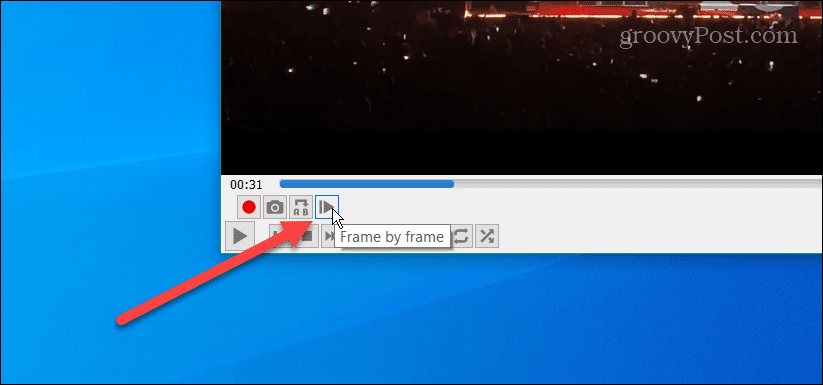
VLC használata videószerkesztéshez
Gondosan szeretné elemezni és szerkeszteni videóit? A videó VLC-ben kockánkénti mozgatása nagyszerű módja annak, hogy gyorsan átnézze és megvizsgálja a videót. Képernyőképeket készíthet, vagy ha szükséges, áttérhet egy videószerkesztő eszközre, és eltávolíthatja a nem tetsző keretet (vagy kereteket).
Akkor is hasznos, ha távoli megbeszélésed van, és rögzítse a webkameráját VLC-vel. Megtalálhatja azt a keretet, ahol fontos információk kerültek megadásra, és pontosan tudnia kell, hol kezdődött.
Amellett, hogy gyakorlatilag bármilyen típusú videofájlt lejátsz, a VLC sok más dologra is képes. Például, ha még nem ismeri a VLC-t, olvassa el a következőt ezeket a tippeket, amelyekről nem tudtál az asztali VLC-hez. A videók képkockánkénti mozgatása mellett ezt is megteheti videók forgatása VLC-ben.
És ha fel kell vennie az asztalát, a VLC megteheti rögzítse az asztali képernyőt. Vagy ha egy videofájlt hangfájllá kell konvertálnia, tekintse meg a következő utasításokat videofájlok konvertálása MP3-ba VLC-vel.
Hogyan találja meg a Windows 11 termékkulcsát
Ha át kell vinnie a Windows 11 termékkulcsát, vagy csak az operációs rendszer tiszta telepítéséhez van szüksége rá,...
A Google Chrome gyorsítótárának, a cookie-k és a böngészési előzmények törlése
A Chrome kiváló munkát végez a böngészési előzmények, a gyorsítótár és a cookie-k tárolásában, hogy optimalizálja a böngésző teljesítményét az interneten. Az övé, hogyan kell...
Bolti áregyeztetés: Hogyan szerezzen online árakat az üzletben történő vásárlás során
A bolti vásárlás nem jelenti azt, hogy magasabb árat kell fizetnie. Az ár-egyeztetési garanciáknak köszönhetően online kedvezményeket kaphat vásárlás közben...
